Qu'est-ce que le dossier "System Volume Information" et puis-je le supprimer?

Sur chaque lecteur Windows, même les lecteurs USB externes, vous trouverez un dossier "System Volume Information". Vous ne le verrez que si Windows est configuré pour afficher les fichiers et dossiers cachés, mais il est toujours présent.
Pourquoi ne puis-je pas ouvrir le dossier?
LIÉ: Quelle est la différence entre FAT32, exFAT et NTFS?
Sur les disques formatés avec le système de fichiers NTFS, cette Les autorisations du dossier sont définies pour empêcher tout le monde d'accéder au dossier, même les utilisateurs disposant d'autorisations d'administrateur. Double-cliquez sur le dossier et vous verrez un message d'erreur disant que «l'emplacement n'est pas disponible» et «l'accès est refusé». Ceci est normal.
C'est parce que Windows utilise ce dossier pour certaines fonctionnalités au niveau du système. Les autorisations sont définies pour empêcher les utilisateurs (et les programmes sans les autorisations appropriées) d'altérer les fichiers à l'intérieur et d'interférer avec les fonctions système importantes.
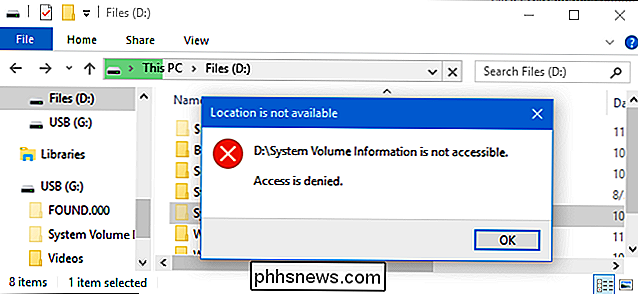
Qu'est-ce que c'est?
CONNEXION: Comment utiliser Restauration du système Windows 7, 8 et 10
Entre autres choses, Windows stocke les points de restauration du système dans le dossier System Volume Information.
Si vous devez réduire la taille du dossier System Volume Information, vous pouvez le faire à partir du Panneau. Allez dans Panneau de configuration> Système et sécurité> Système> Protection du système. Sous Paramètres de protection, vous pouvez choisir si la restauration du système est activée et contrôler l'espace disque utilisé par Windows pour les points de restauration du système.
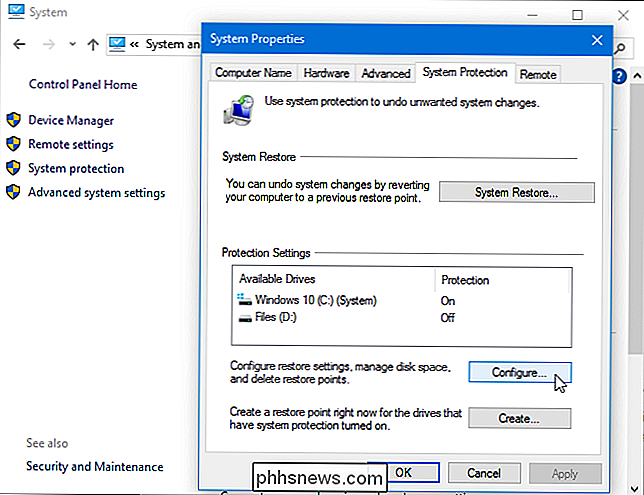
Le fait de désactiver la protection du système pour un lecteur ne supprimera pas le dossier System Volume Information. Par exemple, le dossier Informations sur le volume système contient également des informations utilisées par les bases de données du service d'indexation de contenu pour accélérer vos recherches de fichiers, le service de cliché instantané des volumes pour les sauvegardes et le suivi des liens distribués. Bases de données de service utilisées pour réparer les raccourcis et les liens
Si vous avez un disque formaté avec les systèmes de fichiers exFAT ou FAT32 (un lecteur USB externe, par exemple), vous pouvez ouvrir le dossier System Volume Information et regarder à l'intérieur. Par exemple, sur l'un de nos lecteurs USB, nous avons vu deux fichiers à l'intérieur: IndexerVolumeGuid et WPSettings.dat.
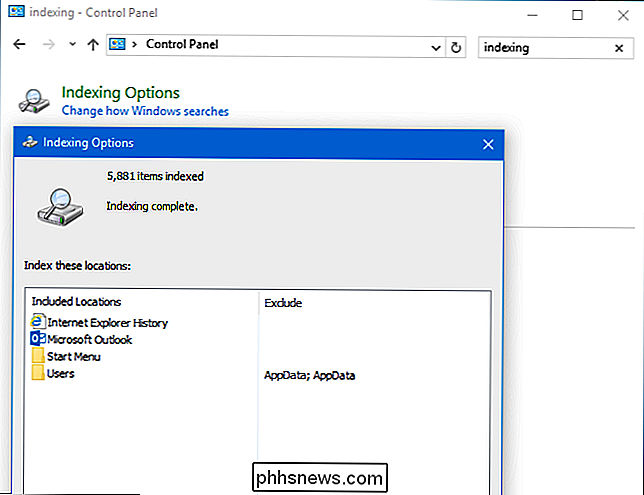
RELATED:
Comment choisir les fichiers Windows Search Indexes sur votre PC
Le fichier IndexerVolumeGuid attribue un identifiant unique à ce lecteur. Le service d'indexation Windows examine les fichiers sur le lecteur et les indexe. Lorsque vous connectez le lecteur à l'ordinateur à l'avenir, Windows vérifie l'identificateur et détermine la base de données de recherche à associer au lecteur. Vous pouvez ensuite utiliser les fonctionnalités de recherche de Windows, telles que le champ de recherche du menu Démarrer, Cortana sous Windows 10 ou la zone de recherche dans l'Explorateur de fichiers ou l'Explorateur Windows, pour rechercher rapidement des fichiers sur le lecteur. WPSettings.dat est un autre fichier créé par un service Windows, mais nous ne savons pas exactement à quoi il sert.
Puis-je supprimer le dossier?
Vous ne devez pas supprimer le dossier System Volume Information. Sur les lecteurs au format NTFS, Windows ne vous permettra normalement pas d'accéder à ce dossier, et encore moins de le supprimer. Sur les lecteurs formatés exFAT ou FAT32, vous pouvez choisir de supprimer le dossier, mais Windows le recréera dans le futur, puisqu'il en a besoin.
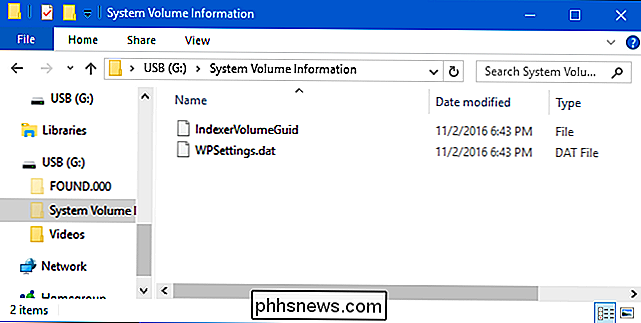
Windows stocke les données système importantes ici, et vous devez laisser le dossier seul. N'essayez pas de modifier les autorisations sur le dossier pour le supprimer
Si le dossier Informations sur le volume système utilise beaucoup d'espace, réduisez l'espace alloué à la restauration du système dans Windows. Si voir le dossier vous dérange, il suffit de configurer Windows pour cacher les fichiers et dossiers cachés.

Réinitialisation par défaut du concentrateur SmartThings
Si vous décidez de vendre ou de donner votre hub SmartThings à quelqu'un d'autre, vous devez vous assurer de le réinitialiser aux paramètres d'usine, donc le nouveau propriétaire peut commencer à partir d'une table rase. Voici comment procéder. N'oubliez pas que la réinitialisation d'usine de votre concentrateur SmartThings efface tout, y compris les connexions de tous vos capteurs, ainsi que les tâches et les routines d'automatisation que vous avez configurées dans l'application.

Pourquoi les téléphones Android ralentissent avec le temps et comment les accélérer
Si vous utilisez votre appareil Android depuis un certain temps, vous avez probablement commencé à remarquer un décalage qui n'était pas connu t là avant. Les applications se chargent un peu plus lentement, les menus prennent un peu plus de temps à s'afficher. Ceci est en fait (et malheureusement) normal - voici pourquoi.



